Correction du délai d’expiration du sémaphore a expiré
Des erreurs telles que « La période d’expiration du sémaphore a expiré » peuvent être très ennuyeuses. Parce que la plupart des utilisateurs du système d’exploitation Windows ne savent pas ce qu’un sémaphore est censé faire ou ce qui cause l’erreur 0x80070079. Eh bien, pour votre reconnaissance, ce problème est causé s’il y a un problème avec la transmission du signal dans vos disques durs.
Trouvez et réparez automatiquement les erreurs de Windows grâce à l'outil de réparation de PC
Reimage est un excellent outil de réparation qui détecte et répare automatiquement différents problèmes du système d'exploitation Windows. Avoir cet outil protégera votre PC contre les codes malveillants, les défaillances matérielles et plusieurs autres bugs. En outre, cela vous permet également d'utiliser votre appareil au maximum de ses capacités et de ses performances.
- Étape 1: Télécharger l'outil de réparation et d'optimisation des PC (Windows 11, 10, 8, 7, XP, Vista - Certifié Microsoft Gold).
- Étape 2: Cliquez sur "Démarrer l'analyse" pour trouver les problèmes de registre de Windows qui pourraient être à l'origine des problèmes du PC.
- Étape 3: Cliquez sur "Réparer tout" pour résoudre tous les problèmes.
De nombreux utilisateurs se sont plaints de cette erreur sur plusieurs forums en ligne. C’est pourquoi j’ai décidé de présenter un guide sur la façon de Réparer le délai d’expiration du sémaphore. N’oubliez pas que j’en ai rédigé plusieurs pour vous assurer de vous sortir de ce problème critique.
4 façons de corriger le délai d’expiration du sémaphore
Avant de vous guider vers des méthodes, je veux que vous fassiez quelque chose d’abord. Si vous avez installé un antivirus, vous devriez envisager de le désactiver lors de l’exécution des tâches fournies ci-dessous. Il en va de même pour le pare-feu Windows, vous devez également le désactiver.
Effectuer un démarrage propre
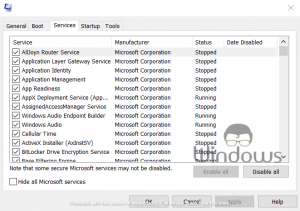
- Appuyez sur le bouton Windows+R pour lancer la boîte de dialogue Exécuter.
- Tapez msconfig dans le champ et appuyez sur Entrée.
- Accédez à l’onglet Services.
- Cliquez sur Tout désactiver
- Redémarrez votre ordinateur.
Modifier le format USB de FAT32 en NTFS
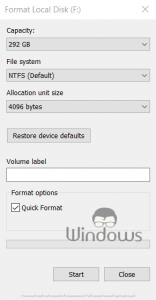
- Cliquez avec le bouton droit sur la clé USB appropriée et sélectionnez « Formater »
- Sélectionnez le système de fichiers comme « NTFS (par défaut) »
- Cochez la case « Formatage rapide »
- Cliquez sur le bouton « Démarrer ».
- Attendez pour l’utiliser, jusqu’à ce que vous soyez informé d’un formatage réussi.
Mettre à niveau les pilotes réseau
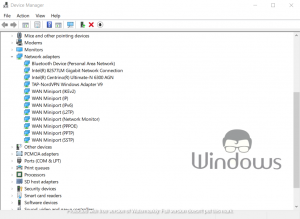
- Lancez Gestionnaire de périphériques à partir de la barre de recherche Cortana.
- Développez l’onglet Adaptateurs réseau .
- Cliquez avec le bouton droit sur l’adaptateur de votre réseau connecté et sélectionnez Mettre à jour le pilote
- Dans la fenêtre suivante, cliquez sur Rechercher automatiquement les pilotes mis à jour
- Une fois la mise à jour terminée, redémarrez votre PC.
Toujours se connecter avec un compte administrateur
Si vous ne parvenez toujours pas à Corriger l’erreur La période d’expiration du sémaphore a expiré, il vous reste une chose. Essayez de vous connecter avec un compte administrateur et voyez si cela résout le problème. En ce qui concerne l’accès aux données enregistrées, le système d’exploitation Windows commence à fournir des services de confidentialité supplémentaires.
C’est tout, continuez à visiter WindowsBoy pour en savoir plus.
